重設 Azure Kinect DK
您可能會遇到必須將 Azure Kinect DK 重設回其原廠映像的情況 (例如,韌體更新未正確安裝)。
關閉 Azure Kinect DK 的電源。 若要這麼做,請移除 USB 纜線和電源線。
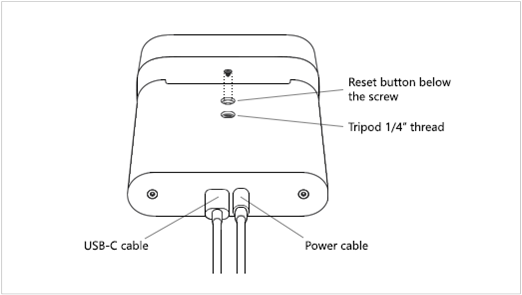
若要尋找重設按鈕,請移除腳架鎖孔中的螺絲。
重新連接電源線。
將已拉直的迴紋針尖端插入空的螺絲孔 (在腳架鎖孔中)。
警告
請勿使用像是圖釘的尖角工具來按重設按鈕。 請改用平底的工具,例如迴紋針,以避免損毀重設按鈕。
使用迴紋針來輕輕按住重設按鈕。
當您按住重設按鈕時,請重新連接 USB 纜線。
大約 3 秒之後,電源指示燈會變成琥珀色。 光線變更之後,請放開重設按鈕。
當您放開重設按鈕之後,電源指示燈會在裝置重設時閃爍白色和琥珀色。
等待電源指示燈變成純白色。
將螺絲重新放入腳架鎖孔中,蓋住重設按鈕。
使用 Azure Kinect 檢視器來確認韌體已重設。 若要這麼做,請啟動 Azure Kinect 檢視器,然後選取 [裝置韌體版本資訊],以查看您 Azure Kinect DK 上安裝的韌體版本。
請務必確定您已在裝置上安裝最新的韌體。 若要取得最新的韌體版本,請使用 Azure Kinect 韌體工具。 如需如何查看韌體狀態的詳細資訊,請參閱查看裝置韌體版本。
相關主題
意見反應
即將登場:在 2024 年,我們將逐步淘汰 GitHub 問題作為內容的意見反應機制,並將它取代為新的意見反應系統。 如需詳細資訊,請參閱:https://aka.ms/ContentUserFeedback。
提交並檢視相關的意見反應